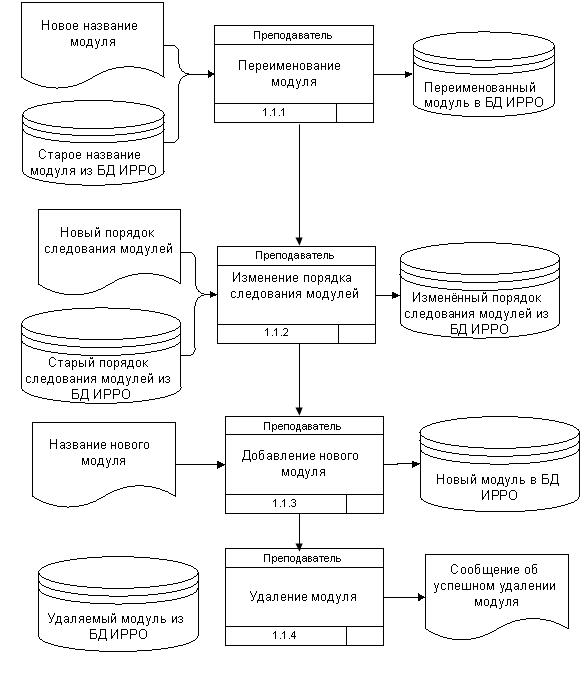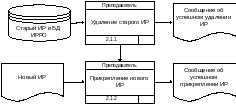- •Цели и задачи практики
- •План-график работ и анализ отклонений План-график работ
- •Анализ отклонений выполнения плана работ
- •Список сокращений
- •Объект исследования
- •Описание общего понимания работы системы
- •Анализ и оценка системы внутреннего контроля в основных процессах системы Процесс занесения информации в ирро Описание процесса
- •Матрица целей и рисков
- •Матрица контролей и результаты тестирования эффективности контролей
- •Замечания и рекомендации
- •Процесс поддержания информации ирро в актуальном состоянии Описание процесса
- •Матрица целей и рисков
- •Матрица контролей и результаты тестирования эффективности контролей
- •Замечания и рекомендации
- •Анализ и оценка общих компьютерных контролей системы Процесс управление доступа к системе и данным Описание процесса
- •Матрица целей и рисков
- •Матрица контролей и результаты тестирования эффективности контролей
- •Замечания и рекомендации
- •Процесс и концепция разделения прав и полномочий в системе Текстовое описание процесса
- •Текстовое описание контролей процесса
- •Матрица целей и рисков
- •Матрица контролей и результаты тестирования эффективности контролей
- •Замечания и рекомендации
- •Процесс эксплуатации и текущей поддержки системы Описание процесса
- •Матрица целей и рисков
- •Замечания и рекомендации
- •Процессы доработки системы, внесения изменений
- •Матрица целей и рисков
- •Матрица контролей и результаты тестирования эффективности контролей
- •Замечания и рекомендации
- •Проверка данных системы на наличие ошибок
- •Дублирование записей и полей таблиц бд Описание проделанной работы
- •Проверка на наличие дублированных записей по названию в рамках всей таблицы объектов object.
- •Проверка дублирования дисциплин с одинаковым названием и семестром изучения в рамках одного профиля бакалавриата/магистерской программы.
- •Проверка на прикрепление одних и тех же файлов к блоку (блок аннотации, блок сценария обучения и т.Д.)
- •Результаты
- •Рекомендации
- •Проверка на прикрепление одних и тех же файлов к блоку (блок аннотации, блок сценария обучения и т.Д.)
- •Ошибка в связях между записями Описание проделанной работы
- •Наличие в таблице объектов objects записей с типом объектов id_type, которого нет в таблице типов объектов types.
- •Наличие в таблице objects объектов, которые ни с кем не связаны.
- •Результаты
- •Наличие в таблице объектов objects записей с типом объектов id_type, которого нет в таблице типов объектов types.
- •Наличие в таблице objects объектов, которые ни с кем не связаны.
- •Рекомендации
- •Наличие в таблице объектов objects записей с типом объектов id_type, которого нет в таблице типов объектов types.
- •Наличие в таблице objects объектов, которые ни с кем не связаны.
- •Полнота данных Описание проделанной работы
- •Результаты
- •Рекомендации
- •Достоверность данных Описание проделанной работы
- •Результаты
- •Рекомендации
- •Проверка правильности формирования отчётных форм Проверка правильности формирования отчётных форм по структурным компонентам системы Описание проделанной работы
- •Рекомендации
- •Проверка правильности формирования отчётных форм по направлениям подготовки Описание проделанной работы
- •Проверка правильности статистики по профилям бакалавриата
- •Проверка правильности статистики по магистерским программам
- •Проверка правильности формирования итоговых показателей
- •Приложение Интервью с пользователями, работающими в системе ирро
- •Есть ли какое-либо ограничение на объём загружаемых файлов, количество записей в бд?
- •Можно ли заблокировать доступ пользователя к системе ирро? в каком случае это будет сделано? Вручную?
- •Возможность подключения к данным напрямую?
- •Каким образом происходит доработка системы, внесение изменений?
- •Пишется ли заявка на изменение?
- •Каким образом она пишется (в электронном/бумажном виде, какие изменения необходимо внести в систему, сроки внесения этих изменений и т.Д.)?
- •Резюме участников команды
Процесс поддержания информации ирро в актуальном состоянии Описание процесса
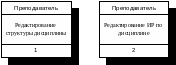
Диаграмма |
Текстовое описание |
|
1.1. У преподавателя имеются материалы, которые необходимо обновить в ИРРО. На данном этапе преподаватель осуществляет те изменения, которые ему доступны для выполнения в ИС. 1.2. Для внесения тех изменений, которые не доступны преподавателю, преподаватель формирует e-mail заявку главному оператору или оператору системы. 1.3. Главный оператор или оператор выполняют изменения в системе, согласно заявке преподавателя. |
|
1.1.1. Для переименования модуля в системе ИРРО в текстовое поле с текущим названием модуля вводится его новое название. Для подтверждения операции необходимо нажать на кнопку. 1.1.2.
Для изменения порядка следования
модулей используются кнопки
1.1.3.
Для добавления нового модуля
используется кнопка
После нажатия на кнопку «ОК» необходимо нажать на иконку , которая также расположена справа от названия дисциплины, иначе модуль не будет добавлен. 1.1.4.
Для удаления модуля необходимо нажать
на значок редактирования модуля
справа от его названия. После этого
нажать на иконку
|
|
1.3.1.
Для переименования темы в системе
ИРРО главный оператор или оператор
в текстовое поле с текущим названием
темы вводит его новое название. Для
подтверждения операции он нажимает
на кнопку
1.3.2. Для изменения порядка следования тем главный оператор или оператор использует кнопки и , которые становятся доступны справа от названия тем при нажатии на иконку справа от названия модуля этих тем. Для сохранения изменений он нажимает на кнопку сохранить в виде дискеты , которая также расположена справа от названия модуля этих тем. 1.3.3. Для добавления новой темы главный оператор или оператор использует кнопку справа от названия модуля, которая становится доступна при нажатии им на иконку . Во всплывающем окне он вводит название новой темы и нажимает на кнопку «ОК». Для отмены операции добавления темы он нажимает на кнопку «Отмена». После нажатия на кнопку «ОК» главный оператор или оператор нажимает на иконку , которая также расположена справа от названия модуля, иначе тема не будет добавлена. 1.3.4. Для удаления темы главный оператор или оператор нажимает на значок редактирования темы справа от её названия. После этого он нажимает на иконку . Во всплывающем окне он вводит слово «удал» (защита от случайного удаления) и нажимает на кнопку «ОК» для удаления («Отмена» в противном случае). При удалении темы удаляется все содержимое этой темы. ИР темы при этом не удаляются из файлового хранилища. 1.3.5. Для переименования дисциплины в системе ИРРО в текстовое поле с текущим названием дисциплины главный оператор или оператор вводит её новое название. Для подтверждения операции он нажимает на кнопку . 1.3.6. Для изменения семестра дисциплины в системе ИРРО в текстовое поле с текущим семестром дисциплины главный оператор или оператор вводит её новый семестр. Для подтверждения операции он нажимает на кнопку . 1.3.7.
Для перемещения дисциплины между ООП
главному оператору или оператору
необходимо находится в режиме просмотра
ИРРО в виде «Учебного плана». На против
перемещаемой дисциплины главный
оператор или оператор нажимает на
иконку
справа от её названия. После этого он
нажимает на иконку
1.3.8. Для удаления дисциплины главный оператор или оператор нажимает на значок редактирования дисциплины справа от её названия. После этого он нажимает на иконку . Во всплывающем окне главный оператор или оператор вводит слово «удал» (защита от случайного удаления) и нажать на кнопку «ОК» для удаления («Отмена» в противном случае). При удалении дисциплины удаляются все её модули, все темы этих модулей и все содержимое этих тем. ИР дисциплины при этом не удаляются из файлового хранилища. |
|
2.1.
Для замены ИР необходимо напротив
заменяемого ИР нажать на иконку
|
|
2.1.1.
Для удаления ИР необходимо нажать на
иконку
Для
удаления нескольких файлов необходимо
выделить их с помощью checkbox
и нажать на кнопку
2.1.2. После удаления старого ИР происходит процесс прикрепления нового ИР |
|
2.1.2.1. Для прикрепления к блоку ИР, загруженного ранее, проводится поиск данного ИР в файловом хранилище с помощью вкладка «Поиск ИР в ОРИОКС». 2.1.2.2.
Найденный ИР прикрепляется к блоку
после подтверждения прикрепления.
Для просмотра прикрепленных файлов
необходимо нажать на иконку
2.1.2.3. Для загрузки нового ИР используется вкладка «Загрузка ИР в ОРИОКС». |
|
2.1.2.3.1. На данном этапе преподаватель выбирает вид создаваемого ИР (файл или гиперссылка). 2.1.2.3.2. Преподаватель выбирает файл на жестком диске своего компьютера/вводит адрес гиперссылки. 2.1.2.3.3. Выбор аудитории файла/гиперссылки (т.к. файл загружается на файловый сервер системы ОРОКС, то для разграничения прав доступа к загружаемому файлу/гиперссылке выбирается аудитория файла). 2.1.2.3.4. Выбор предметной области файла. 2.1.2.3.5. Ввод названия файла/гиперссылки в системе. 2.1.2.3.6. Ввод дополнительных параметров файла/гиперссылки (автор, издатель, тип ресурса и т.д.). 2.1.2.3.7. Система производит загрузку файла по FTP протоколу на файловый сервер ОРОКС и прикрепляет файл в системе ИРРО. |